- Autor Lauren Nevill [email protected].
- Public 2023-12-16 18:55.
- Modificat ultima dată 2025-01-23 15:23.
Pentru a debloca o pagină Vkontakte, trebuie să știți motivul blocării. De obicei, există una dintre cele două blocări: - blocarea unui cont sau blocarea prin IP de către un moderator de rețea; - blocarea unui cont cu un virus.
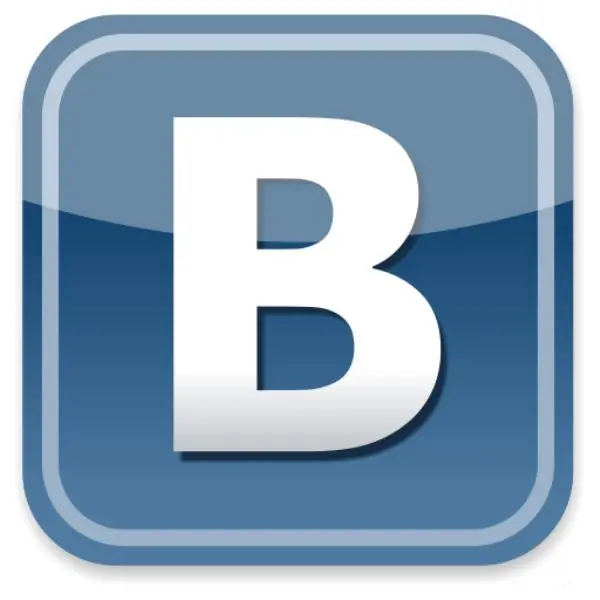
Este necesar
Pentru a debloca pagina, aveți nevoie de un computer, acces la rețea și puține cunoștințe despre specificul computerului
Instrucțiuni
Pasul 1
Dacă pagina este blocată de moderator, ar trebui să scrieți o scrisoare la adresa acestuia cu o cerere pentru a explica motivele blocării și a solicita deblocarea contului. Ar trebui să răspundă în termen de o lună. Nu a existat niciun răspuns - scrieți din nou. Dacă răspunsul încă nu este primit, nu mai este nevoie să mai așteptați, nimeni nu va debloca pagina. Puteți încerca a doua cale.
Pasul 2
Dacă pagina este blocată de IP, trebuie doar să o schimbați. Cine are un IP dinamic - nicio problemă. Dacă adresa IP este statică, va trebui să utilizați programe speciale de anonimizare. Serviciul de program va schimba adresa IP la orice alegeți.
Pasul 3
Dacă contul este blocat de un virus, atunci situația pare mai complicată. Cursul de acțiune va fi după cum urmează: accesați adresa IP Vkontakte.ru de pe pagină https://93.186.225.211/, introduceți numele de utilizator, parola și accesați pagina dvs. (metoda funcționează în 90% din cazuri, dacă IP-ul nu este blocat)
Pasul 4
Eliminați virusul care blochează accesul VKontakte. De pe computer, accesați directorul C / WINDOWS / system32 / drivers / etc. Selectați fișierul „hosts”. Dacă fișierul este ascuns, atunci în setările proprietăților folderului trebuie să bifați opțiunea „Afișați fișierele și folderele ascunse”. Deschideți fișierul hosts utilizând Notepad. În documentul deschis, ștergeți toate intrările sub linia „127.0.0.1 localhost”. Apoi, verificați programele de pornire: Start - Run - scrieți în linia „msconfig” - OK, mergeți la configurația sistemului, apoi la pornire. Pentru moment este mai bine să eliminați toate programele de la pornire. Reporniți computerul și scanați sistemul pentru a detecta viruși.
Pasul 5
Dacă metoda punctului 4 nu a ajutat, redeschideți fișierul „hosts” și vedeți dacă a fost editat sau nu. Dacă revizuirea nu este salvată, va trebui să o editați din nou și debifați opțiunea „numai citire” din proprietățile fișierului.
Pasul 6
Dacă pasul 5 nu ajută, încercați să faceți aceleași manipulări ca la pasul 4 atunci când încărcați sistemul de operare în modul sigur.
Pasul 7
Cel mai extrem caz este restaurarea sistemului de operare printr-un punct de restaurare sau reinstalarea acestuia.






